Mudbox雕刻工具使用教程——角色面部表情雕刻实例(一)
本节我们将利用Mudbox软件配合三维软件对角色的表情进行雕刻和制作。
01准备工作
Step01执行File>Open(文件>打开)命令,打开配套光盘中的WomenHead.obj文件,在弹出的对话框中单击Keep All(保持所有)按钮,结果如下图(左)所示。
Step02进入Object List(物体列表)中,当前有两个模型,分别是角色和眼睛,单击眼睛前面的小锁图标,将眼睛模型锁定,防止被误雕刻,如下图(右)所示。
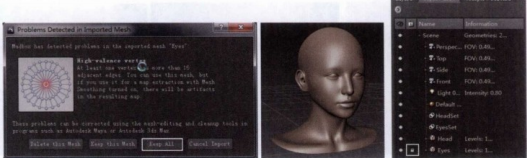
Step03选择角色模型,进入层雕刻面板,单击■图标,新建Smile(微笑)雕刻层,如下图(左)所示。
Step04按Ctrl+D键取消对模型的选择,激活Sculpt Tools>Grab(雕刻工具>移动)笔刷,开启Mirror(镜像)轴为x。
Step05单击托盘中的Material Pressets(材质预设)标签,选择一个明亮的材质,方便观察,如下图(右)所示。

准备工作结束后,将场景保存为WomenHeadExpressions mud文件。
02微笑表情雕刻
接下来使用Grab(移动)笔刷调整模型的表情。
Step01使用ACDSee软件打开配套光盘中的“微笑"参考图片,如下图(左)所示。
Step02调整Grab笔刷的大小(快捷键B),参考微笑图片,将角色的嘴角、眼角稍微向上拉动,并且将角色的鼻翼也微微调整,如下图(右)所示。
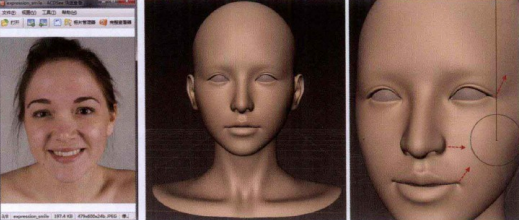
Step03使用Sculpt(雕刻)笔刷将鼻唇沟的位置雕刻出来,如下图(左)所示。模型雕刻前后效果的对比如下图(右)所示。

热门课程
专业讲师指导 快速摆脱技能困惑相关文章
多种教程 总有一个适合自己专业问题咨询
你担心的问题,火星帮你解答-
为给新片造势,迪士尼这次豁出去了,拿出压箱底的一众经典IP,开启了梦幻联动朱迪和尼克奉命潜入偏远地带卧底调查 截至11月24日......
-
此前Q2问答环节,邹涛曾将《解限机》首发失利归结于“商业化保守”和“灰产猖獗”,导致预想设计与实际游玩效果偏差大,且表示该游戏......
-
2025 Google Play年度游戏颁奖:洞察移动游戏新趋势
玩家无需四处收集实体卡,轻点屏幕就能开启惊喜开包之旅,享受收集与对战乐趣库洛游戏的《鸣潮》斩获“最佳持续运营游戏”大奖,这不仅......
-
说明:文中所有的配图均来源于网络 在人们的常规认知里,游戏引擎领域的两大巨头似乎更倾向于在各自赛道上激烈竞争,然而,只要时间足......
-
在行政服务优化层面,办法提出压缩国产网络游戏审核周期,在朝阳、海淀等重点区将审批纳入综合窗口;完善版权服务机制,将游戏素材著作......
-
未毕业先就业、组团入职、扎堆拿offer...这种好事,再多来一打!
众所周知,火星有完善的就业推荐服务图为火星校园招聘会现场对火星同学们来说,金三银四、金九银十并不是找工作的唯一良机火星时代教育......

 火星网校
火星网校















